pyqt5按钮与文本框联动
目标:通过按钮点击事件,在文本框中显示指定的内容。
1、打开QTDesigner
在PyCharm中创建一个项目(Pure python),里面只有一个main.py文件。
点击菜单栏的Tools->External Tools->QTDesigner
2、创建一个Main Window
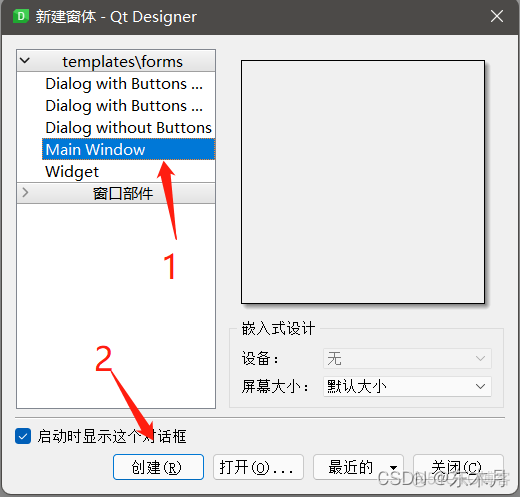
3、添加按钮与显示框
然后往Main Window中拖入一个Push Button和Text Edit,按钮修改名字为显示:
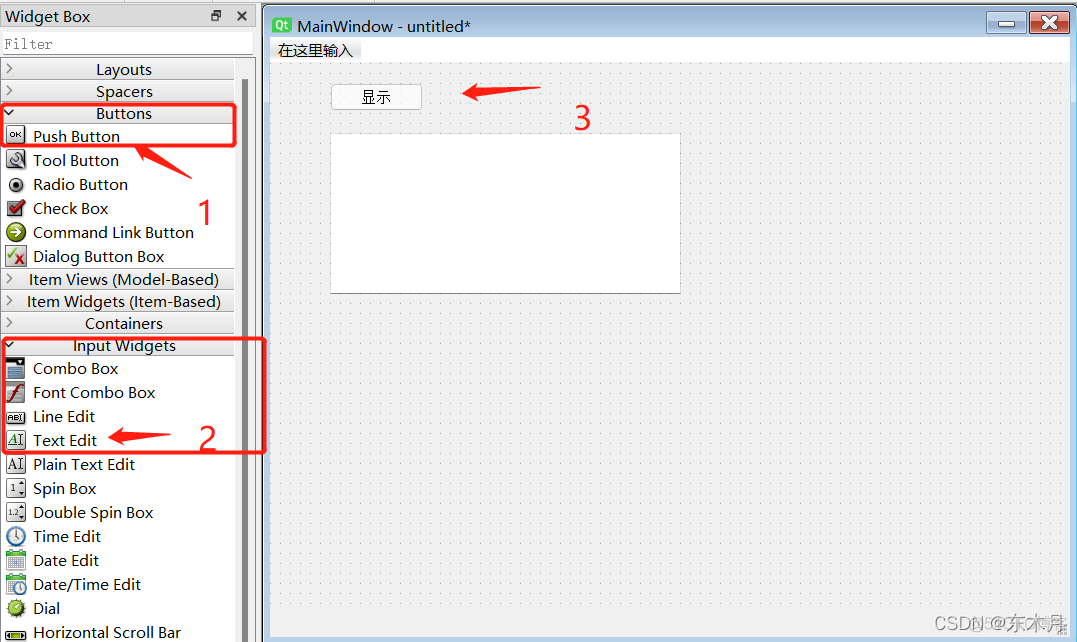
4、指定点击事件与响应函数
工具栏点击编辑信号/槽->鼠标左键点击显示按钮->拖动光标到Form的任一位置后再松开鼠标左键:
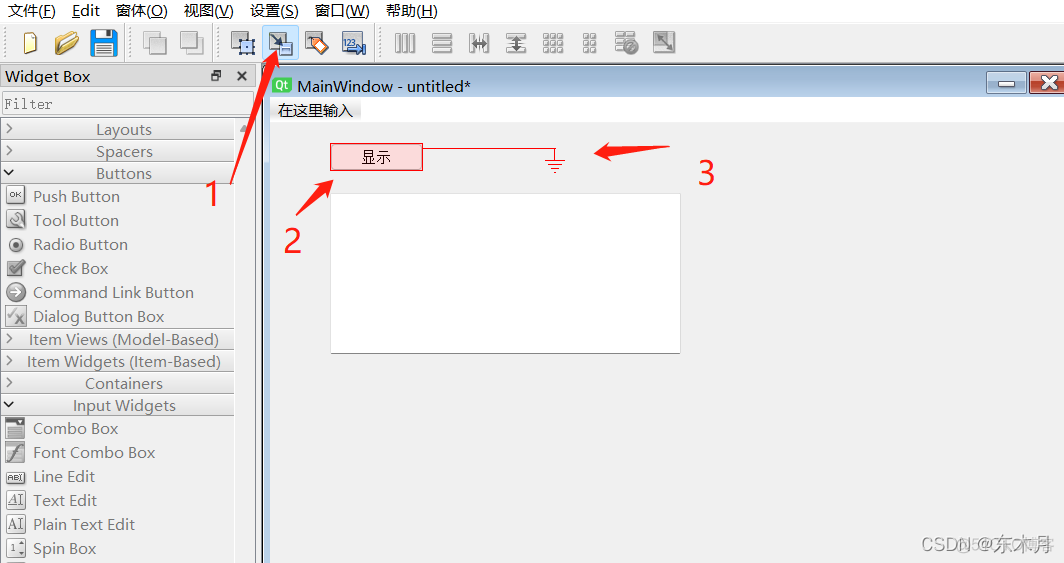
然后在弹出来的配置连接窗口,选择clicked(),点击编辑,在槽一列点击绿色的+:
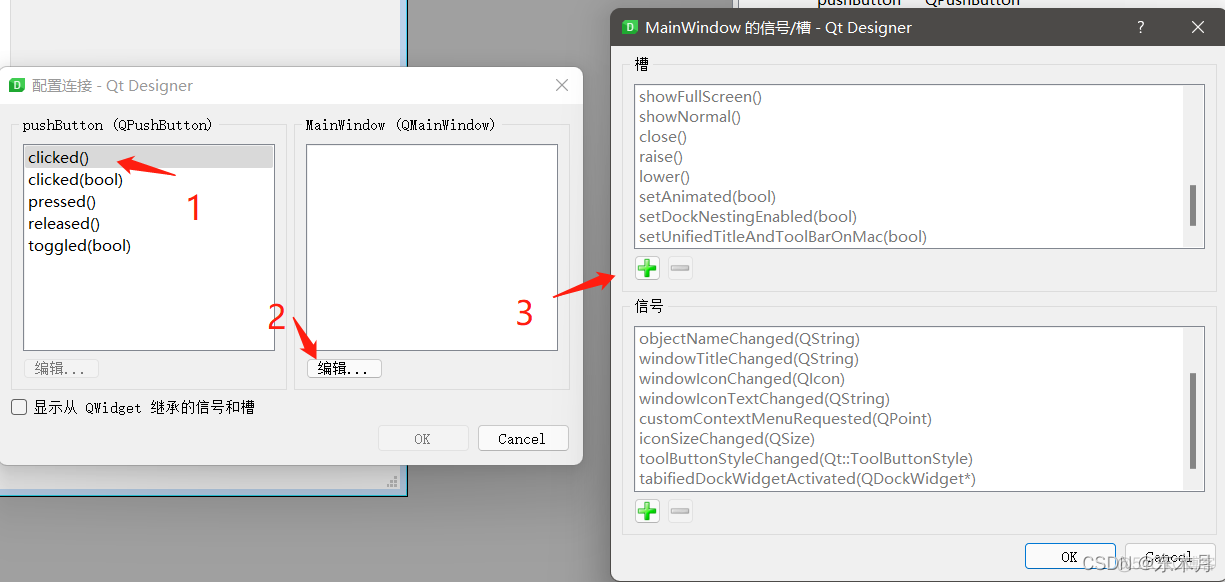
然后输入push_button_click(),点击OK,接着点击配置连接中的OK:
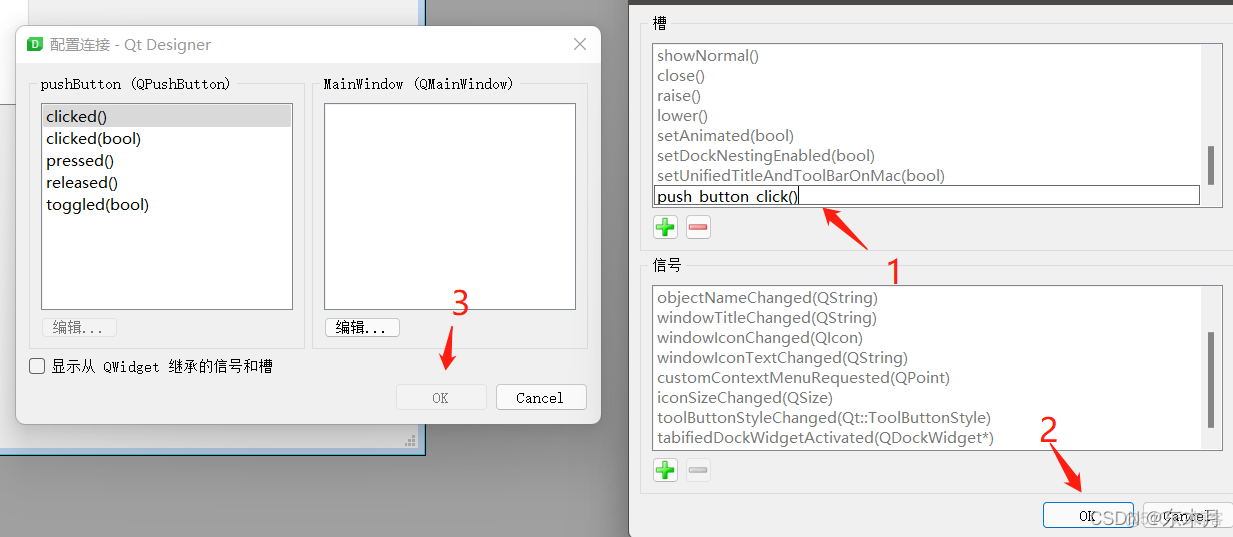
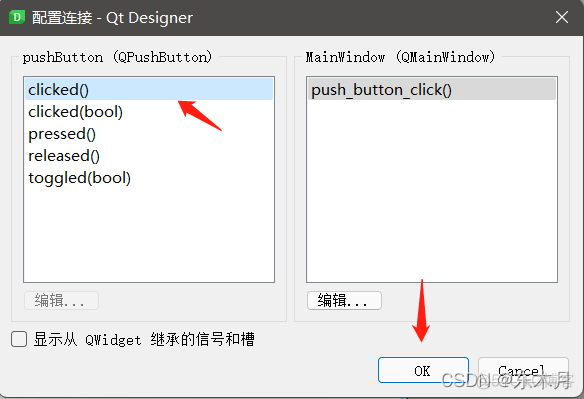
这里只是绑定了点击事件与响应函数的关联关系,函数的具体实现在后面。
5、使用pyuic把ui文件转成py文件
保存QTDesigner文件到项目中,命名为click_show_text.ui,关闭QTDesigner回到PyCharm,可以 看到项目下的click_show_text.ui:
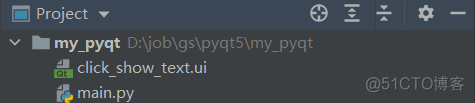
鼠标点击该文件,右键->External Tools->pyuic5:
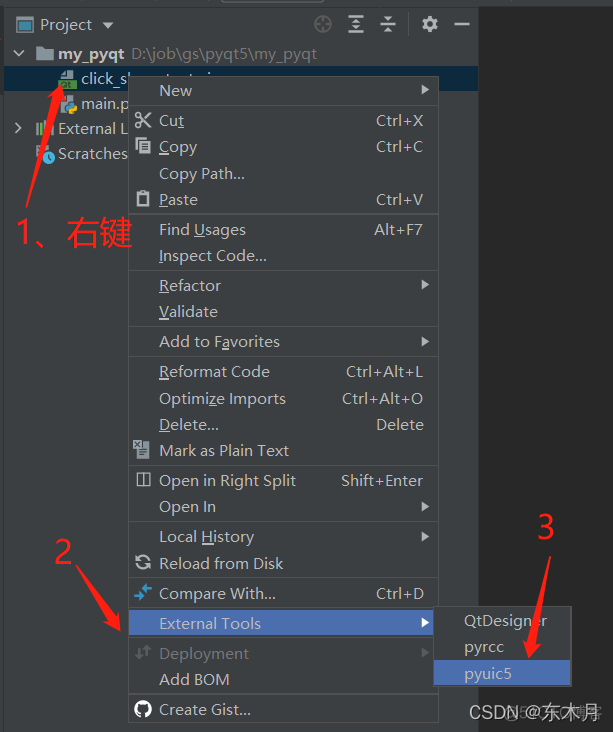
可以看到项目中生成了click_show_text.py文件。
6、实现响应函数
在项目中的main.py中实现点击事件的响应函数,具体代码如下:
import sysfrom PyQt5 import QtWidgets
from click_show_text import Ui_MainWindow
class MyPyQT_Form(QtWidgets.QMainWindow, Ui_MainWindow):
def __init__(self):
super(MyPyQT_Form, self).__init__()
self.setupUi(self)
# 实现push_button_click()函数,textEdit是我们放上去的文本框的id
def push_button_click(self):
self.textEdit.setText("我点击了按钮,显示框显示出文字")
if __name__ == '__main__':
app = QtWidgets.QApplication(sys.argv)
my_pyqt_form = MyPyQT_Form()
my_pyqt_form.show()
sys.exit(app.exec_())
运行后,点击显示按钮:
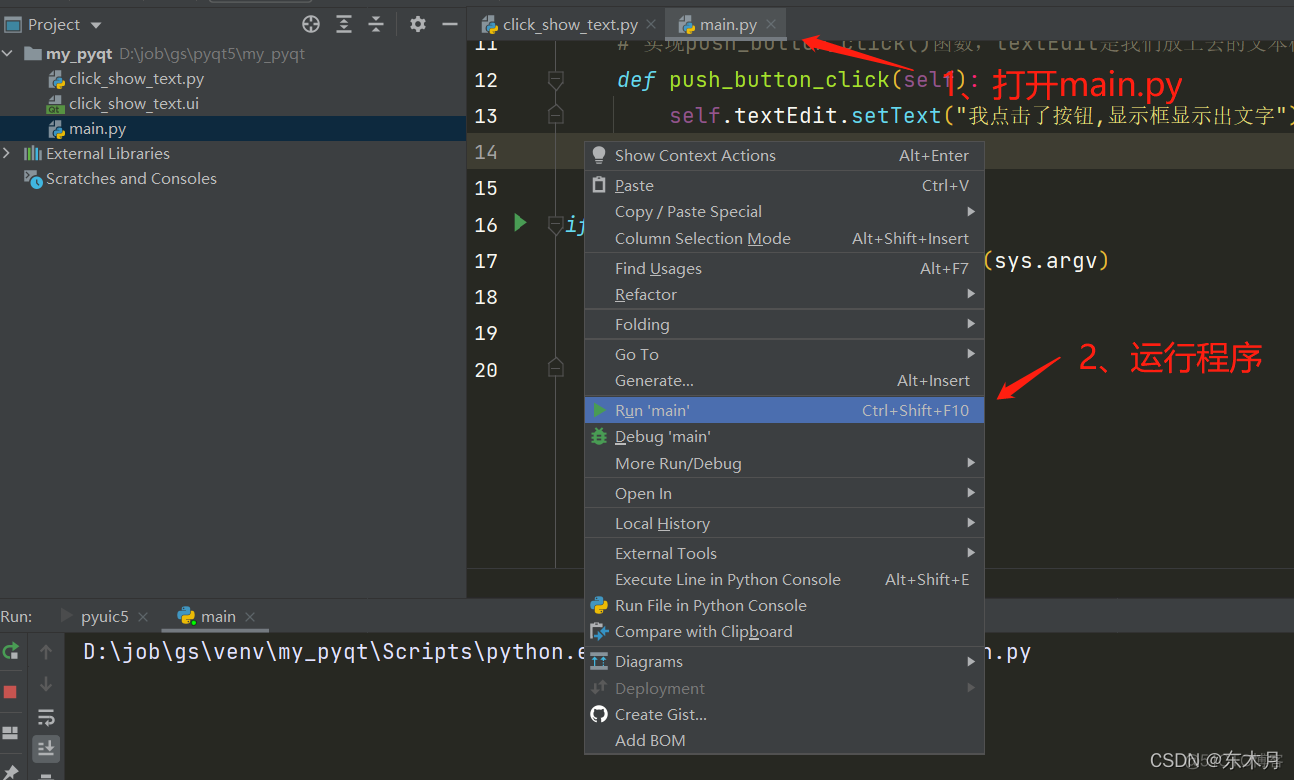
显示效果如下:
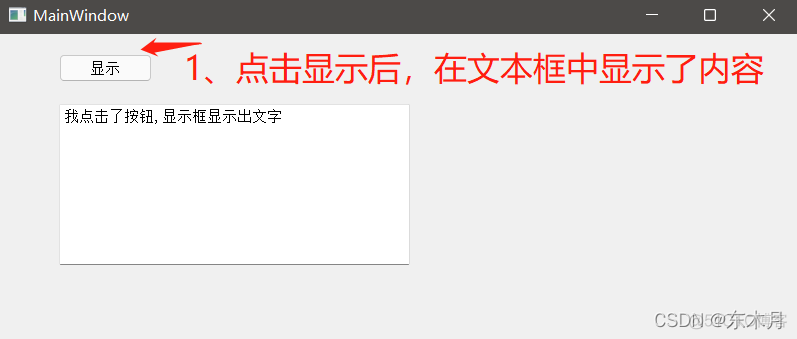
至此完成了pyqt5通过按钮与显示文本框的联动,大家帮忙点个赞吧_.
后记
【后记】为了让大家能够轻松学编程,我创建了一个公众号【轻松学编程】,里面有让你快速学会编程的文章,当然也有一些干货提高你的编程水平,也有一些编程项目适合做一些课程设计等课题。
如果文章对您有帮助,请我喝杯咖啡吧!
公众号
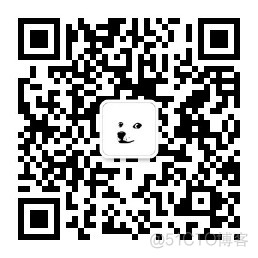
关注我,我们一起成长~~
